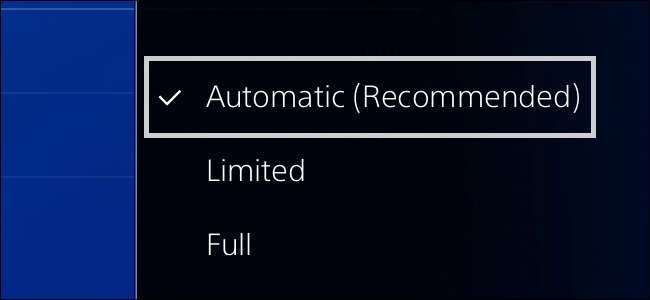
หากคุณได้ดูการตั้งค่าของคอนโซลเกมคุณอาจเห็นตัวเลือกสำหรับเอาต์พุต RGB แบบ“ เต็ม” หรือ“ จำกัด ” แต่ตัวเลือกเหล่านี้หมายถึงอะไรและคุณควรใช้ตัวเลือกใด
ที่เกี่ยวข้อง: วิธีหลีกเลี่ยงการล้างสีออกเมื่อใช้ HDMI บนพีซีของคุณ
นี่คือเวอร์ชันย่อ: คุณควรใช้ RGB Limited สำหรับเกมคอนโซลที่เสียบเข้ากับโทรทัศน์เพื่อให้ได้คุณภาพของภาพที่ดีที่สุด ตรงข้ามกับคำแนะนำของเราสำหรับพีซีที่เสียบเข้ากับจอคอมพิวเตอร์โดยที่ คุณจะต้องใช้ RGB Full .
RGB Full เทียบกับ RGB Limited

คอนโซลเกมทีวีและอุปกรณ์อื่น ๆ จะสื่อสารสีโดยใช้ตัวเลขที่หลากหลาย “ RGB Full” ใช้ค่าตั้งแต่ 0 ถึง 255 โดยที่ 0 เป็นสีดำอ้างอิงและ 255 เป็นสีขาวอ้างอิง สิ่งนี้ใช้กันมากที่สุดบนพีซี “ RGB Limited” แสดงสีโดยใช้ค่าตั้งแต่ 16 ถึง 235 โดยที่ 16 คือสีดำอ้างอิงและ 235 เป็นสีขาวอ้างอิง 0 ใน RGB เป็นสีดำเช่นเดียวกับ 16 ใน Limited และ 255 เป็นสีขาวใน RGB เช่นเดียวกับ 235 ใน Limited พวกมันเป็นเพียงสองสเกลที่แตกต่างกันสำหรับการแสดงสี
อย่างไรก็ตามมีความแตกต่างเล็กน้อย ในกรณีของ RGB เต็ม 255 จะเป็นสีขาวอ้างอิง แต่ก็เป็นสีที่ขาวที่สุดในสเกลด้วย ไม่มีค่าที่สูงกว่า 255 ในกรณีของ RGB Limited 235 จะเป็นสีขาวอ้างอิงเหมือนกัน แต่ ยังคงมีคนผิวขาวขึ้นไปจนถึง 255 . ดังนั้นในขณะที่คุณปรับเทียบทีวีของคุณโดยใช้ 235 เป็นสีขาวอ้างอิงภาพยนตร์และรายการทีวีซึ่งควบคุมโดยใช้ RGB Limited ไม่ใช่ RGB แบบเต็มสามารถมีไฮไลต์ได้สูงถึง 255 ซึ่งโดยทั่วไปเรียกว่า“ ขาวกว่าขาว” และการให้ค่าเหล่านั้นสามารถช่วยป้องกันได้ เสียงเรียกเข้า สิ่งประดิษฐ์ในวิดีโอบางรายการ
ในทางกลับกัน RGB Full มักใช้กับจอคอมพิวเตอร์
สำหรับสีที่ถูกต้องอุปกรณ์ของคุณต้อง“ พูดภาษาเดียวกัน”
คุณต้องการให้ทีวีของคุณมีพื้นที่สีเดียวกับที่อุปกรณ์เล่นของคุณใช้อยู่เสมอ หากคุณตั้งค่าทีวีเป็น RGB Limited คุณจะต้องการทุกอย่างที่เชื่อมต่อกับทีวีไม่ว่าจะเป็นพีซีคอนโซลเกมเครื่องเล่นดีวีดีและอื่น ๆ โดยตั้งค่าเป็น RGB Limited ดังนั้นจึงใช้สเกลเดียวกัน หากทีวีของคุณตั้งค่าเป็นแบบ จำกัด และอุปกรณ์ที่เชื่อมต่อกับทีวีนั้นตั้งค่าเป็นแบบเต็มค่าสีจะไม่ตรงกันอย่างถูกต้องคอนโซลของคุณจะระบุว่าเป็น "สีดำ" และทีวีของคุณจะอ่านว่า "สีเทา" ดังนั้นสิ่งต่างๆจะดูไม่สะอาด ออก (เช่นใน GIF ด้านบน)
ที่เกี่ยวข้อง: วิธีรับคุณภาพของภาพที่ดีที่สุดจาก HDTV ของคุณ
ในทำนองเดียวกันการตั้งค่าคอนโซลของคุณเป็น RGB จำกัด และทีวีของคุณเป็น RGB แบบเต็มจะทำให้สีดูเข้มขึ้น แต่คุณจะสูญเสียรายละเอียดในส่วนที่มืดกว่านั้น สมองของคุณอาจหลอกให้คุณคิดว่ามันดูดีขึ้นและ“ อิ่มตัว” มากกว่า แต่จริงๆแล้วสีเหล่านั้นไม่ถูกต้อง อุปกรณ์ของคุณ ความต้องการ ทั้งหมดจะอยู่ในการตั้งค่าเดียวกันหากคุณต้องการสีที่ถูกต้อง
แน่นอนว่าทั้งหมดนี้ถือว่าทีวีของคุณได้รับ ปรับเทียบอย่างถูกต้อง ในขณะที่ตั้งค่าเป็นพื้นที่สีที่เป็นปัญหา
ทำไมคุณควรใช้ RGB Limited
ไม่ใช่ทีวีทุกเครื่องที่จะให้คุณเลือกพื้นที่สีได้ ในความเป็นจริงทีวีหลายเครื่องจะตั้งค่าเป็น RGB Limited โดยไม่มีตัวเลือกสำหรับ RGB Full ดังนั้นเพื่อให้ทุกอย่างเข้ากันได้อย่างถูกต้องคุณจะต้องตั้งค่าอุปกรณ์ของคุณเป็น RGB Limited ด้วย
แต่ถ้าทีวีของคุณมีตัวเลือกระหว่าง RGB Limited และ RGB Full ล่ะ? RGB เต็ม เสียง ดีกว่า RGB Limited จริงไหม? แล้วทำไมคุณไม่ตั้งค่าทุกอย่างให้เต็มตลอดเวลาล่ะ?
ดังที่เราได้กล่าวไว้ก่อนหน้านี้รายการทีวีและภาพยนตร์มีความเชี่ยวชาญในช่วง RGB Limited ดังนั้นคุณจึงไม่ได้รับอะไรเลยโดยการส่งออกเป็น RGB Full ในความเป็นจริงหากคุณตั้งค่าคอนโซลและทีวีเป็น RGB Full คุณจะสูญเสียค่าที่ขาวกว่าสีขาวที่ภาพยนตร์และรายการมีอยู่และคุณจะได้รับเล็กน้อย แถบสี สิ่งประดิษฐ์จากการแปลงจาก Limited เป็น Full แม้แต่ Microsoft“ ขอแนะนำ ” คุณปล่อยให้พื้นที่สีของ Xbox One ตั้งค่าเป็น RGB Limited
ดังนั้นในเกือบทุกกรณีคุณต้องการให้ทีวีของคุณและทุกสิ่งที่เชื่อมต่อกับทีวีนั้นตั้งค่าเป็น RGB Limited ดังนั้นจึงพูดภาษาเดียวกันทั้งหมด มันอาจฟังดูไม่ดีขึ้น แต่จริงๆแล้ว
แล้วจุดของ RGB แบบเต็มคืออะไร?
มีข้อยกเว้นหลักประการหนึ่งสำหรับกฎนี้: หากคุณเชื่อมต่อคอนโซลเกมเข้ากับจอภาพพีซีคุณจะต้องตั้งค่าคอนโซลของคุณเป็น RGB Full เนื่องจากเป็นสิ่งที่จอภาพได้รับการออกแบบมาให้ใช้ (และไม่ค่อยมีตัวเลือกให้เปลี่ยน จำกัด )
นั่นเป็นเพียงสรุปสั้น ๆ ของหัวข้อที่ซับซ้อนนี้ สำหรับข้อมูลเพิ่มเติมเกี่ยวกับความแตกต่างระหว่าง RGB Full และ RGB Limited โปรดอ่าน บทความนี้ .
วิธีเปลี่ยนพื้นที่สีบนทีวีของคุณ
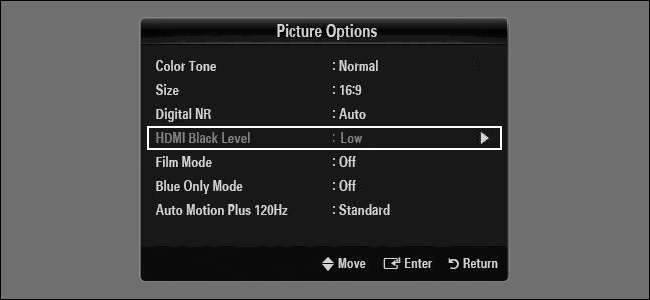
ทีวีของคุณอาจมีหรือไม่มีการตั้งค่าเพื่อสลับระหว่าง RGB Limited และ RGB Full ทีวีรุ่นเก่าจะรองรับเฉพาะ RGB Limited ในขณะที่ทีวีรุ่นใหม่อาจให้คุณเลือก RGB Full ได้
การตั้งค่านี้อาจเรียกได้ว่าแตกต่างกันไปขึ้นอยู่กับผู้ผลิตทีวีของคุณ
หากทีวีของคุณมีตัวเลือกนี้คุณจะอยู่ในเมนูของทีวีซึ่งมีชื่อว่า "พื้นที่สี" ผู้ผลิตที่แตกต่างกันอาจเรียกสิ่งนี้ว่าแตกต่างกัน (Samsung เรียกว่า“ HDMI Black Level” โดย“ Low” สอดคล้องกับ Limited และ“ Normal” ที่สอดคล้องกับ Full เว้นแต่จะเป็นสีเทา ). ดูคู่มือทีวีของคุณหากคุณไม่พบการตั้งค่าบนทีวีของคุณ หากทีวีของคุณไม่มีตัวเลือกนี้แสดงว่าตั้งค่าเป็น RGB Limited
วิธีเปลี่ยนพื้นที่สีบน PlayStation 4 ของคุณ
คุณจะพบการตั้งค่านี้ที่หน้าแรก> การตั้งค่า> เสียงและหน้าจอ> การตั้งค่าเอาต์พุตวิดีโอ> ช่วง RGB บน PlayStation 4 ของคุณ
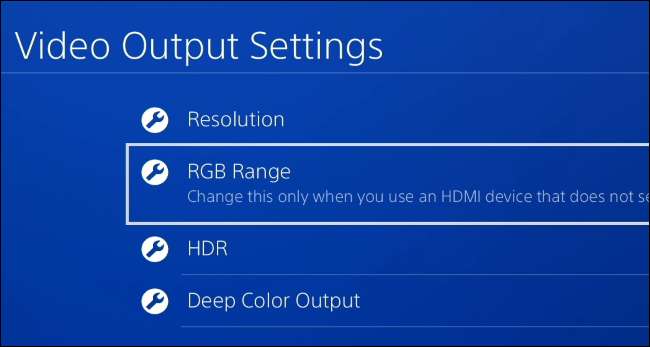
เลือก“ อัตโนมัติ (แนะนำ)” เพื่อให้ PS4 ของคุณเลือกการตั้งค่าเดียวกันกับทีวีหรือจอภาพที่เชื่อมต่อโดยอัตโนมัติ หากต้องการตั้งค่าด้วยตนเองให้เลือก“ จำกัด ” สำหรับ RGB Limited หรือ“ เต็ม” สำหรับ RGB Full
Sony ขอแนะนำให้ใช้การตั้งค่า“ อัตโนมัติ” หากเป็นไปได้ หากทีวีหรือจอแสดงผลของคุณรายงานความสามารถของทีวีไปยัง PlayStation 4 ของคุณไม่ถูกต้องคุณอาจต้องตั้งค่าตัวเลือกนี้ด้วยตนเอง
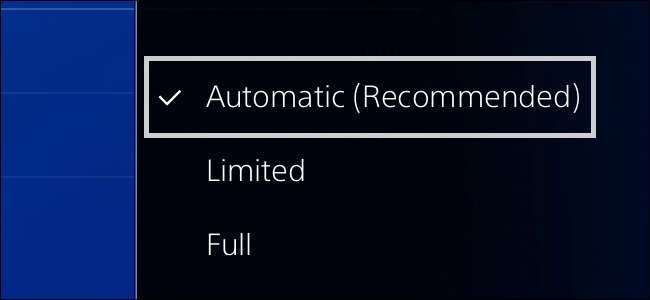
คุณอาจต้องการตรวจสอบให้แน่ใจว่า HDR และเอาต์พุตสีลึกถูกตั้งค่าเป็นอัตโนมัติหากคุณมีทีวี HDR
วิธีเปลี่ยนพื้นที่สีบน Xbox One ของคุณ
คุณจะพบการตั้งค่านี้ที่หน้าแรก> การตั้งค่า> การตั้งค่าทั้งหมด> การแสดงผลและเสียง> เอาต์พุตวิดีโอ> พื้นที่สีบน Xbox One ของคุณ
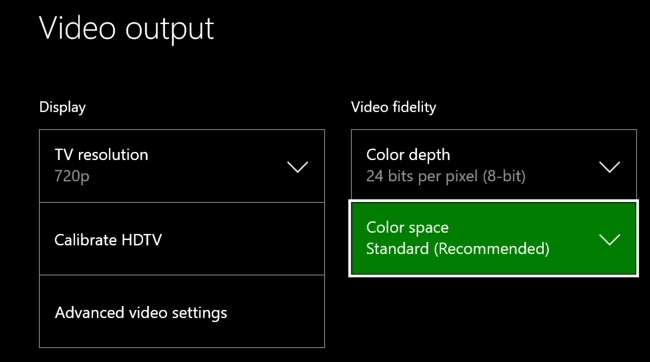
เลือก“ มาตรฐาน (แนะนำ)” สำหรับ RGB Limited หรือ“ PC RGB” สำหรับ RGB Full Microsoft แนะนำให้คุณใช้ RGB Limited ซึ่งเป็นการตั้งค่ามาตรฐาน
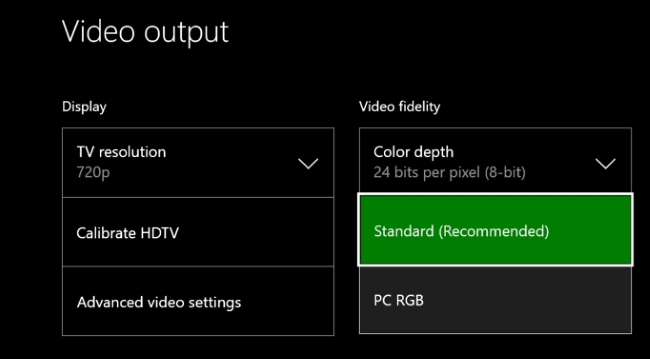
ตรวจสอบให้แน่ใจว่าคุณได้ตั้งค่าความลึกของสีอย่างถูกต้องทีวีส่วนใหญ่จะเป็นแบบ 8 บิต แต่ ทีวี HDR อาจเป็น 10 บิตหรือ 12 บิต .
แม้ว่าคุณต้องการทดลองใช้ RGB Full แต่อย่าใช้การตั้งค่าอื่นบนทีวีและคอนโซลเกมของคุณ ตั้งค่าเป็น RGB Limited หรือทั้งคู่เป็น RGB Full อย่าตั้งค่าหนึ่งเป็น RGB Limited และอีกหนึ่งรายการเป็น RGB Full หรือในทางกลับกันแม้ว่าคุณจะคิดว่ามันดูดีกว่าก็ตามสมองของคุณมักจะเล่นตลกกับคุณ สีอาจดูอิ่มตัวมากขึ้น แต่ไม่ถูกต้องและคุณจะสูญเสียรายละเอียดหากอุปกรณ์ของคุณไม่ได้พูดภาษาเดียวกัน และเมื่ออุปกรณ์ของคุณได้รับการตั้งค่าอย่างถูกต้องตรวจสอบให้แน่ใจว่าทีวีของคุณอยู่ ปรับเทียบอย่างถูกต้อง - หากคุณเคยปรับเทียบมาก่อน แต่เกิดจากการตั้งค่าที่ไม่ถูกต้องคุณจะต้องทำการปรับเทียบใหม่ทันที







